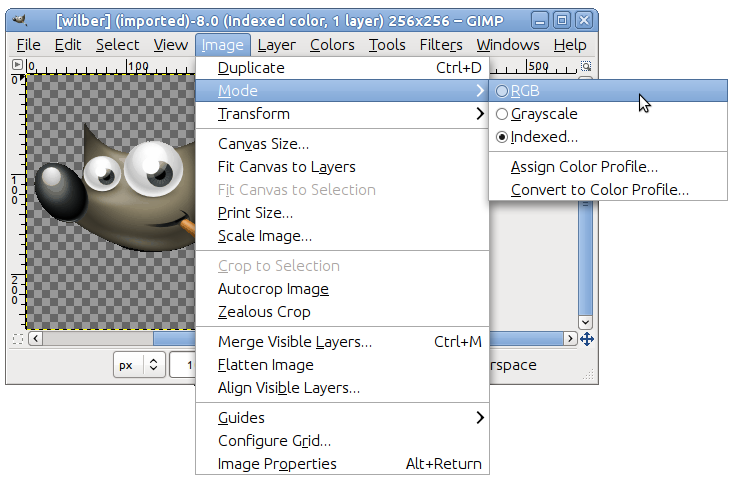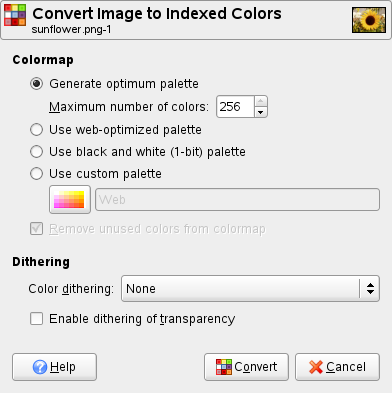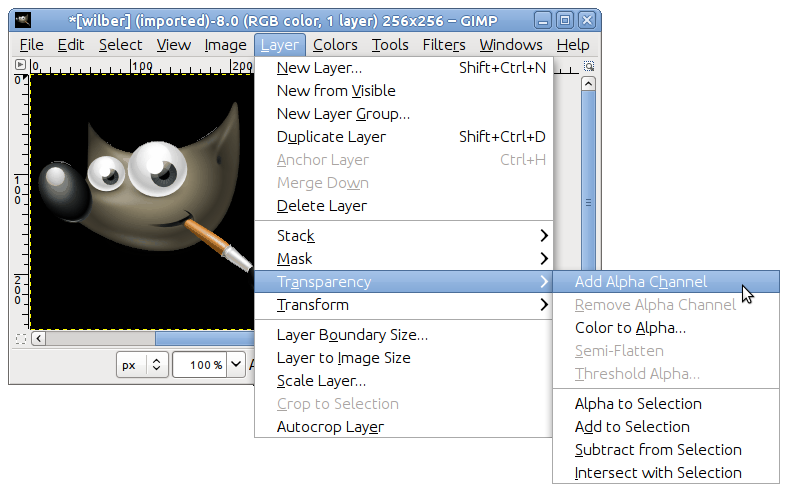Obrázky prichádzajú z rôznych zdrojov a slúžia na rôzne účely. Niekedy potrebujete obrázok s malými rozmermi (napr. pre webovú stránku) inokedy chcete zachovať farebnú hĺbku v celej svojej sláve (napr. pri rodinných portrétoch). GIMP toto všetko zvláda, a dokáže toho oveľa viac, najmä pomocou balancovania medzi tromi základnými režimami. Za účelom konverzie obrázka do jedného z uvedených režimov, je potrebné otvoriť ho, nasledovať ponuku a kliknúť na položku požadovaného režimu.
RGB - Toto je prednastavený režim používaný pre vysoko kvalitné, farebne bohaté obrázky. Tento režim budete využívať pri väčšine prác s obrázkami vrátane zmeny rozmerov obrázka, orezania či preklopenia. Pixly režimu RGB pozostávajú z troch rôznych zložiek: R->Red (Červená), G->Green (Zelená) a B->Blue (Modrá). Každý z nich môže mať hodnoty intenzity od 0 - 255. Takže každý jeden pixel, ktorý vidíte, je kombináciou týchto troch komponentov.
Indexed (Indexované) - Toto je režim, ktorý sa obyčajne používa keď záleží na veľkosti súboru alebo keď sa pracuje s obrázkami obsahujúcimi len niekoľko farieb. To zahŕňa použitie pevne stanoveného počtu farieb (256 alebo menej) pre celý obrázok. Ak meníte režim obrázka na indexovanú paletu farieb GIMP vytvára tzv. „optimálnu paletu“, ktorá najlepšie zodpovedá farebnosti vášho obrázka.
Ako môžete predpokladať, výsledný súbor bude mať menšiu veľkosť. Informácií potrebných na vytvorenie farby pre každý pixel je menej. Niekedy sú však niektoré voľby v rôznych ponukách „šedé“, t. j. neprístupné. A to aj bez zjavnej príčiny. Toto obyčajne znamená, že filter alebo voľba, nemôže byť aplikovaná na obrázok v pôvodnom režime. Problém môže vyriešiť zmena režimu do RGB tak, ako je to popísané vyššie. Ak nepomohla ani zmena do RGB režimu, možno voľba, ktorú sa pokúšate použiť, vyžaduje prítomnosť priesvitnej vrstvy. Toto môžete vykonať veľmi ľahko cez výber položiek → → .
Grayscale - Obrázky v tomto režime obsahujú odtiene iba v šedej škále. Tento režim má špecifické použitie a v niektorých formátoch zaberá na disku menej miesta. Vo všeobecnosti ho však nie je možné vždy doporučiť, pretože nie všetky aplikácie ho podporujú.
Pred uložením obrázka do vášho obľúbeného formátu ho nie je potrebné konvertovať. GIMP je dosť rozumný na to, aby obrázok exportoval správne.